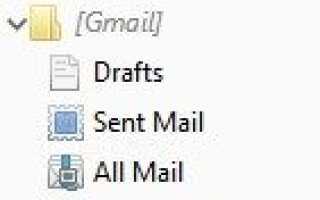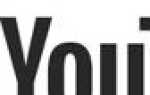После удаления сообщения электронной почты вы можете пожелать, чтобы вы не удалили его и хотели получить или восстановить его. Ниже приведена некоторая информация о том, как вы можете восстановить эти удаленные сообщения электронной почты, если это возможно.
Контейнер для электронной почты не опустошен
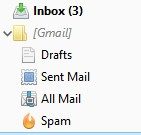
После удаления сообщения электронной почты оно будет перемещено в корзину в вашей учетной записи электронной почты или в программе электронной почты.
- Нажмите на ссылку или значок корзины или удаленных элементов, чтобы открыть корзину для электронной почты.
- Найдите сообщение, которое вы хотите восстановить, и щелкните по этому сообщению электронной почты.
- В сообщении электронной почты в разделе параметров электронной почты найдите параметр для перемещения сообщения электронной почты. Нажмите эту опцию перемещения и выберите папку «Входящие» в качестве места назначения для перемещения сообщения электронной почты.
Некоторые почтовые программы и учетные записи в Интернете позволяют установить флажок рядом с сообщением электронной почты из корзины. Вместо того, чтобы открывать сообщение электронной почты, вы можете установить флажок рядом с электронным письмом, а затем выбрать параметр «Переместить» в меню параметров электронной почты.
Контейнер для электронной почты опустошен
В большинстве случаев после очистки корзины для электронной почты удаленные электронные письма исчезают и не могут быть восстановлены. Однако, если вы используете почтовый ящик Microsoft Exchange, вы все равно можете восстановить удаленные электронные письма, если используете Microsoft Outlook.
- Откройте Microsoft Outlook.
- Нажмите на папку «Удаленные».
- В верхней части ленты щелкните вкладку «Папка».
- Нажмите «Восстановить удаленные элементы» на вкладке «Папка».

- Откроется окно «Восстановить удаленные элементы», в котором можно найти удаленные сообщения электронной почты. Когда вы найдете сообщение электронной почты, которое хотите восстановить, выберите это сообщение и щелкните опцию Восстановить выбранные элементы в верхней части окна.
- Удаленное электронное письмо будет восстановлено с сервера Exchange и помещено обратно в папку «Удаленные». Оттуда вы можете переместить сообщение в другую папку, если это необходимо.